Windows 11のフォトアプリのファイルシステムエラーを修正:効果的な迅速で簡単な解決策

Windows 11のフォトアプリでファイルシステムエラーが発生していませんか? ストレスなくスムーズに画像を表示できる、実証済みの解決策をご紹介します。ステップバイステップのガイドで、すぐに問題を解決できます。
昨年、Windows Vistaで2台のコンピュータ間でアドホック無線接続を素早く構築するための詳細なガイドを作成しました。問題は、すべてのコンピュータに無線LANカードが搭載されているわけではないことです。そこで、このガイドでは、Windows VistaとXPの両方で2台のコンピュータ間にローカルエリアネットワーク(LAN)接続を構築する方法に焦点を当てます。
まず、ストレート パッチ イーサネット LAN ケーブル (コードに「パッチ」または「クロスオーバー」と記載されていることを確認してください) を購入し、両方のコンピューターに接続します。
Windows XPの場合:コントロールパネルの「ネットワーク接続」を開き、「ローカルエリアネットワーク」接続を右クリックして「プロパティ」を選択します。次に、「インターネットプロトコル(TCP/IP)」を選択し、「プロパティ」をクリックします。
Windows Vistaの場合:「ネットワークと共有センター」に移動し、「ネットワーク接続の管理」を選択し、「ローカルエリアネットワーク」接続を右クリックして「プロパティ」を選択します。次に、「インターネットプロトコルバージョン4(TCP/IPv4)」を選択し、「プロパティ」をクリックします。
コンピュータのTCP/IPプロパティに入ったら、「次のIPを使う」をクリックし、IPアドレスに192.168.0.1、サブネットマスクに255.255.255.0を入力します。その他の情報は空白のままにして、「OK」をクリックします。
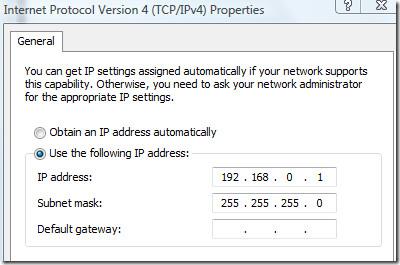
次に、2 台目のコンピューターの TCP/IP プロパティに移動し、IP アドレス (192.168.0.2) を除く同じ詳細を入力して [OK] をクリックします。
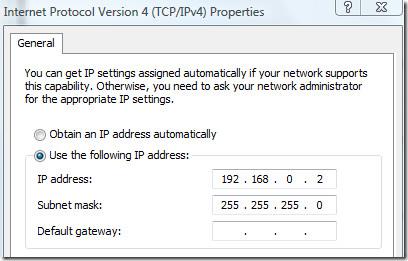
これでネットワークの準備は完了です。場合によっては両方のコンピューターを再起動する必要があります。2台のコンピューター間でインターネット接続を共有する場合は、ローカルエリアネットワークのプロパティに戻り、「共有」タブをクリックします。ここで、インターネット接続の共有を有効にすることができます。
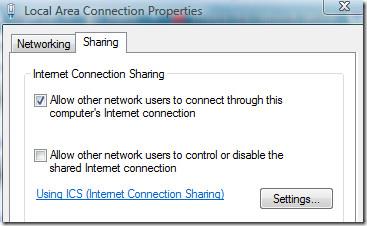
2台のコンピュータ間でファイルやフォルダを共有するには、ファイル/フォルダのプロパティを開き、「共有」タブを選択します。「共有」をクリックすると、ネットワーク上で共有が開始されます。
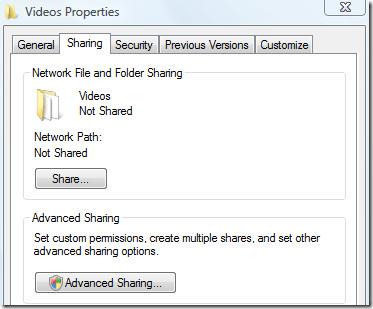
うまくいったかどうか教えてください。楽しんでください!
Windows 11のフォトアプリでファイルシステムエラーが発生していませんか? ストレスなくスムーズに画像を表示できる、実証済みの解決策をご紹介します。ステップバイステップのガイドで、すぐに問題を解決できます。
Windows 11 で BitLocker 暗号化を有効にする手順ガイドをご覧ください。専門家のヒントを活用してデータを簡単に保護し、PC に最高レベルのセキュリティを確保しましょう。
Windows 11 HDMI 2.1 4K 120Hz エラーでお困りですか?画面が真っ黒になったり、ちらついたり、リフレッシュレートの問題が発生したりしても、4K ゲームや動画をスムーズに楽しめるよう、実証済みの解決策をご紹介します。ステップバイステップのガイド付き。
Windows 11のスタートアップ修復機能を使って、起動時の問題を素早く診断・修復する方法をご紹介します。データを失うことなくPCを復元するためのヒントをまとめたステップバイステップガイド。スムーズなパフォーマンスを実現するために不可欠なトラブルシューティング。
Windows 11のDirectAccess接続エラーでお困りですか?実証済みのステップバイステップの解決策で、シームレスなVPNアクセスを復元し、生産性を向上しましょう。技術的な専門知識は必要ありません!
Windows 11 の Windows Hello PIN リセットエラーでお困りですか? 実証済みのトラブルシューティング手順で、迅速に問題を解決し、ストレスなく安全なログインを取り戻しましょう。スムーズな Windows エクスペリエンスを実現するための最新のヒントも掲載しています。
Windows 11のMicrosoft Storeエラー0x80073D05に悩まされていませんか?アプリのダウンロードをスムーズにするための、実証済みのステップバイステップの解決策をご紹介します。技術的な専門知識は必要ありません。
Windows 11のキャプチャカードで60FPSで信号が出ないという問題でお困りですか?スムーズな60FPSのストリーミングと録画を復元するための実証済みの解決策をご紹介します。シームレスなゲームキャプチャを実現するためのステップバイステップのソリューションです。
Windows 11 のパフォーマンス低下にお悩みですか?Ultimate Performance Plan のステップバイステップの修正方法で、驚異的なスピードを取り戻し、PC を簡単に最適化できます。最新の 2026 ビルドに更新されています。
Windows 11のセーフモードでネットワークエラーが発生して困っていませんか? 実証済みの手順で、迅速に問題を解決し、インターネットアクセスを復旧して、PCをスムーズに動作させることができます。技術的なスキルは必要ありません!







